手机储存其它怎么清理 如何清理电脑缓存文件
手机储存其它怎么清理,现如今手机和电脑已经成为人们日常生活中不可或缺的工具,随着时间的推移,这些设备的储存空间往往会被各种文件和数据填满,导致性能下降和运行缓慢。为了解决这个问题,清理手机和电脑的储存空间成为了一项必要的任务。在清理手机储存空间方面,我们可以采取一些简单的方法,如删除不再使用的应用程序、清理临时文件和缓存,以及将数据转移到云存储等。而对于电脑的缓存文件清理,我们可以通过清理浏览器缓存、清空回收站和临时文件夹等方式来释放空间。通过这些方法,我们能够有效地提升手机和电脑的性能,使其运行更加顺畅。
如何清理电脑缓存文件
具体方法:
1.清理电脑缓存的方法
第一种方法:使用cleanmgr /sageset:99和cleanmgr /sagerun:99命令设置特别磁盘清理模式清理电脑缓存垃圾。
步骤:
开始 - 运行输入:cleanmgr /sageset:99,确定或者回车,打开磁盘清理设置;
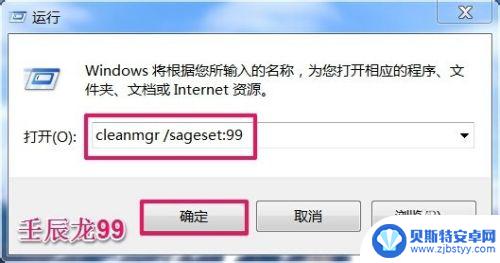
2.在打开的磁盘清理设置窗口,我们把想要清理的项目打上勾(在这个设置窗口。我们可以发现可以清理的项目比打开计算机,右键属性中的磁盘清理项目要多很多),再点击:确定;
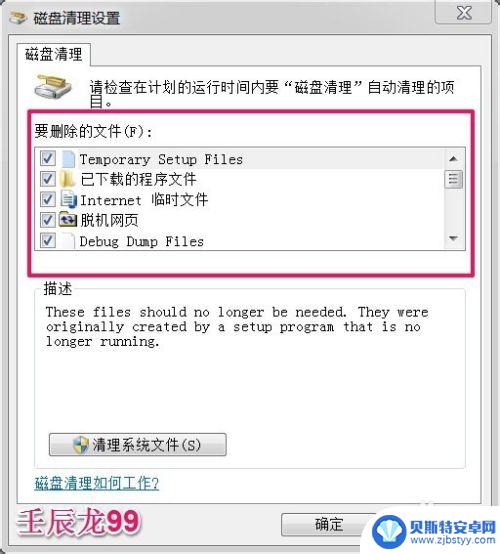
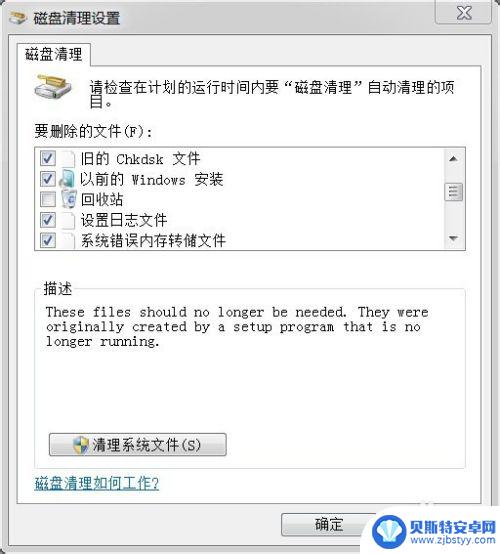
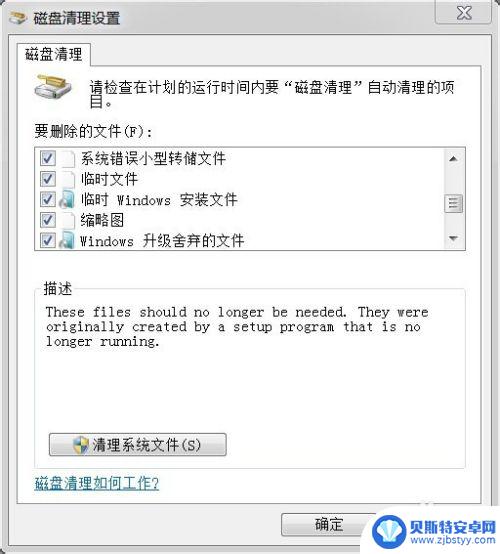
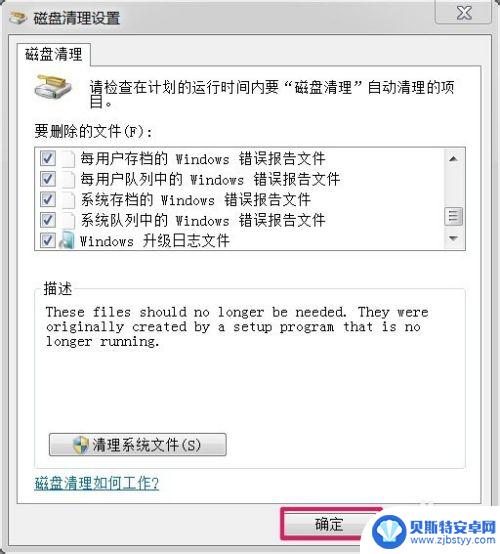
3.点击确定以后,再点击:开始 - 运行,输入:cleanmgr /sagerun:99,确定或者回车,进行磁盘清理。
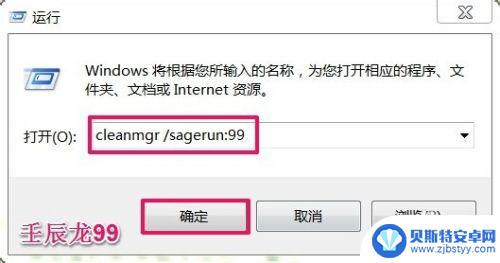
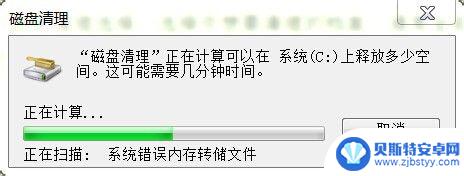
4.第二种方法:编辑一个“清理.bat"文件清理电脑缓存垃圾。
打开记事本,复制下面的文件到记事本中:
@echo off echo 正在清除系统垃圾文件,请稍等...... del /f /s /q %systemdrive%\*.tmp del /f /s /q %systemdrive%\*._mp del /f /s /q %systemdrive%\*.log del /f /s /q %systemdrive%\*.gid del /f /s /q %systemdrive%\*.chk del /f /s /q %systemdrive%\*.old del /f /s /q %systemdrive%\recycled\*.* del /f /s /q %windir%\*.bak del /f /s /q %windir%\prefetch\*.* rd /s /q %windir%\temp & md %windir%\temp del /f /q %userprofile%\cookies\*.* del /f /q %userprofile%\recent\*.* del /f /s /q "%userprofile%\Local Settings\Temporary Internet Files\*.*" del /f /s /q "%userprofile%\Local Settings\Temp\*.*" del /f /s /q "%userprofile%\recent\*.*" echo 清除系统LJ完成! echo. & pause
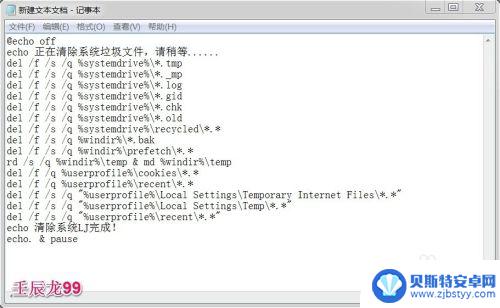
5.左键点击记事本左上角的“文件”,在下拉菜单中点击:另存为:
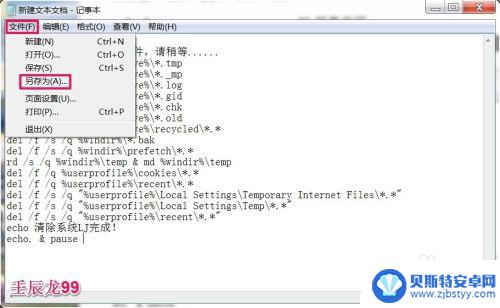
6.在打开的另存为窗口,我们在文件名(N)栏输入:清理.bat,再点击:保存(S);
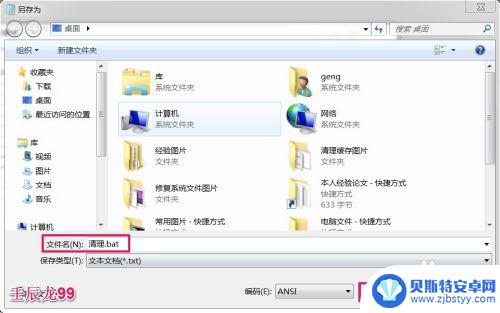
7.这时桌面上会出现一个“清理”的文件图标,我们左键双击:清理图标;
8.正在进行清理,清理完成后,按任意键退出。
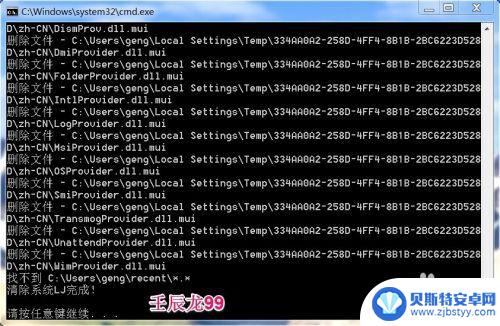
9.上述是清理电脑缓存垃圾的两种方法,供朋友们参考。
以上就是手机储存其他如何清理的全部内容,有出现这种现象的朋友可以尝试根据我的方法来解决,希望能对大家有所帮助。












